Alcatel pixi 4 (5) 5045d

Нижче я розповім вам про інший метод, який швидше за все виявиться працездатним і на інших моделях апаратів від Alcatel.



Потім Тапа по трьом точкам і вибираємо в меню "Відправити", на наступному екрані вибираємо додаток SMS / MMS. Тут в поле "Введіть ім'я або номер" вказуємо що завгодно, важливо щоб це було ім'я не із записної книжки, я написав "Decker" і натискаємо кнопку "Відправити". Повідомлення природно не відправиться, тому що одержувача з таким ім'ям немає в вашому списку контактів. Натискаємо на стрілку "назад" в лівому верхньому кутку і потрапляємо в головне меню програми SMS / MMS:
А ось тут ми вже натискаємо на "три крапки" і потрапляємо в меню програми SMS / MMS:
Ще не здогадуєтесь що станеться далі? ;) Всьому свій час. скоро ви всі зрозумієте. Завантажуєте додаток Smart Suite на ПК звідси - smartsuite-guser-3-4-9-setup.exe або з офіційного сайту Alcatel і встановлюємо на ПК.
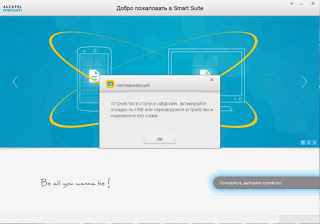
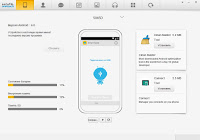
Завантажуємо архів з platform-tools (adb 1.0.35) звідси - platform-tools-24.7z. розпаковуємо в окрему папку і запускаємо файл settings.cmd з архіву. Насправді в ньому знаходиться всього кілька команд для ADB:
adb shell content insert --uri content: // settings / secure --bind name: s: user_setup_complete --bind value: s: 1
adb shell am start -S com.android.settings / .Settings
От і все. Well done!
Нижче кілька корисних посилань для самостійного ознайомлення. Вони, природно, не є готовими рішеннями для 5045D - але дозволяють зрозуміти загальні принципи, хакі UI і т.п. використовувані при обході FRP. Можливо суміщенням декількох з наведених методів у вас вийде обійти FRP і на іншому вашому пристрої.
Там можна набрати:
content insert --uri content: // settings / secure --bind name: s: user_setup_complete --bind value: s: 1
вийшло, тільки довелося спочатку включити налагодження по ЮСБ в рекавери.
На 4034D запарился тримати кнопку "коло", нічого не відбувається. (